Audacityilla sinulla on tehokas työkalu äänitallenteidesi muokkaamiseen ja optimoimiseen. Erityisesti kun kyseessä on äänen antaminen enemmän ilmaisua tai selkeyttä efektien avulla, eri toiminnot tulevat käyttöön. Tässä tekstissä opit, kuinka voit muuttaa äänikorkeutta, säätää äänenvoimakkuutta ja työskennellä luovasti efektien kuten phaserin ja waawaa kanssa.
Tärkeimmät havainnot
- Ääniraidan äänenvoimakkuutta on helppo säätää.
- Äänikorkeuden muuttamiseen on erilaisia vaihtoehtoja.
- Phaser ja wahwah -efektit voivat luoda mielenkiintoisia äänivariaatioita, mutta niitä tulisi käyttää harkiten.
Askarteluprosessi
Säädä äänenvoimakkuutta
Lisätäksesi äänitallenteidesi äänenvoimakkuutta Audacityssa, tarvitset ensin ääniraidan. Napsauta sitten ”Vahvistus” valikossa. Tämä vaihtoehto löytyy ikkunan alareunasta. Täällä voit nopeasti ja helposti lisätä äänenvoimakkuutta antamalla desibelimäärän. Esimerkiksi +6 dB arvo tekee ääniraidasta selvästi kovemman.
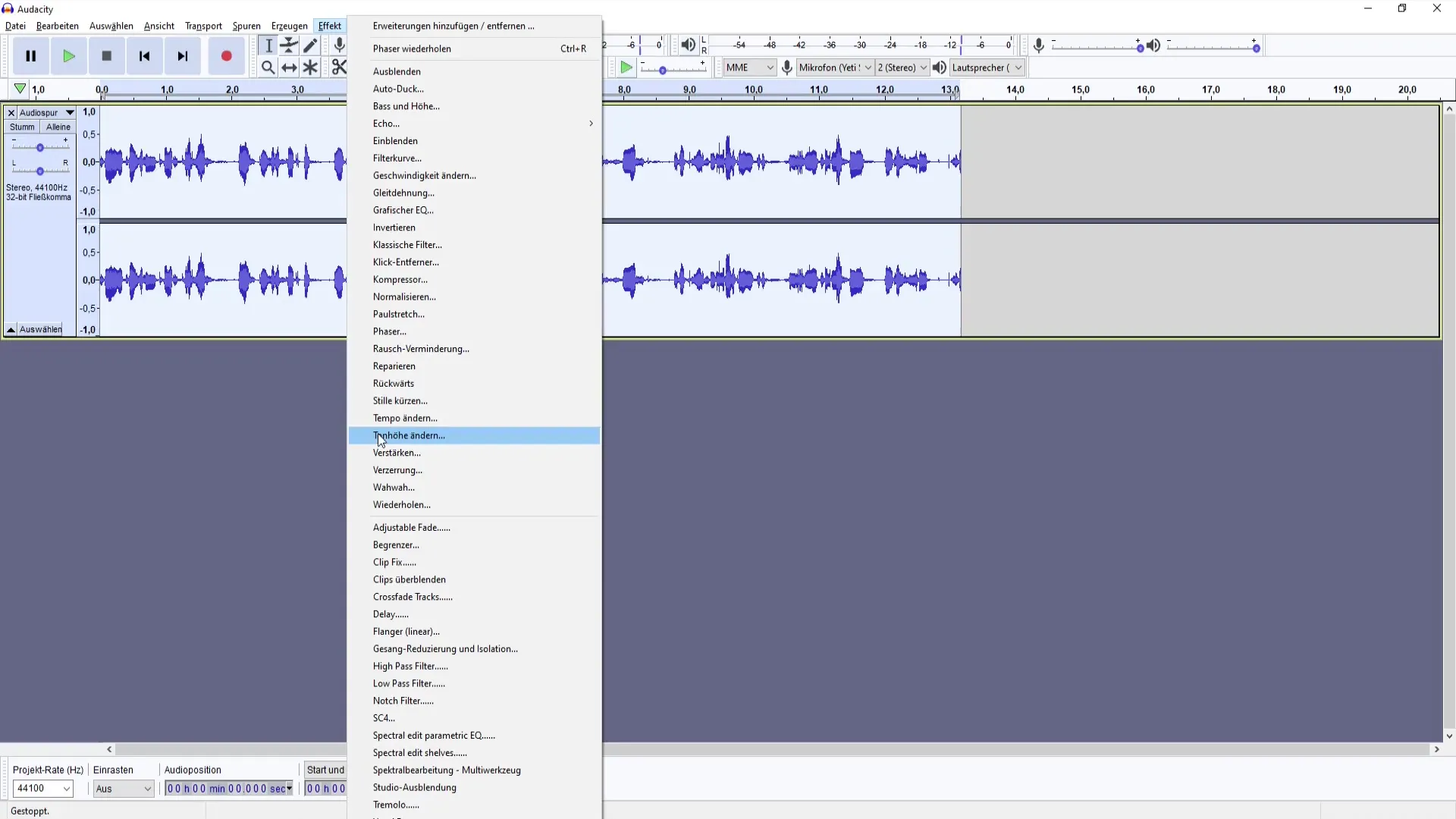
Onneksi Audacity antaa sinun säätää äänenvoimakkuutta jopa +36 dB asti. Ole kuitenkin varovainen, sillä saatat joutua kohtaamaan ylikuormituksen, jotta et olisi sidottu ohjelmiston maksimivoimakkuuteen. Liian suurella vahvistuksella on vaara, että ääni ylikuormittuu. Sinun tulisi testata efektiä kuullaksesi, sopiiko se äänellisesti. Ylikuormitetut äänet voivat olla epämiellyttäviä korville.

Äänikorkeuden muuttaminen
Seuraava askel on äänikorkeuden säätäminen. Siirry kohtaan “Muuta äänikorkeutta”. Täällä voit vaihdella äänikorkeutta valitsemalla eri nuotteja, kuten C, D, E, F, G, A ja B. Jos esimerkiksi asetat äänikorkeuden D3:een, se muuttaa tallenteen ääntä merkittävästi. Voit käyttää joko numeerista syöttöä tai säätää prosenttimääriä saavuttaaksesi halutun muutoksen.
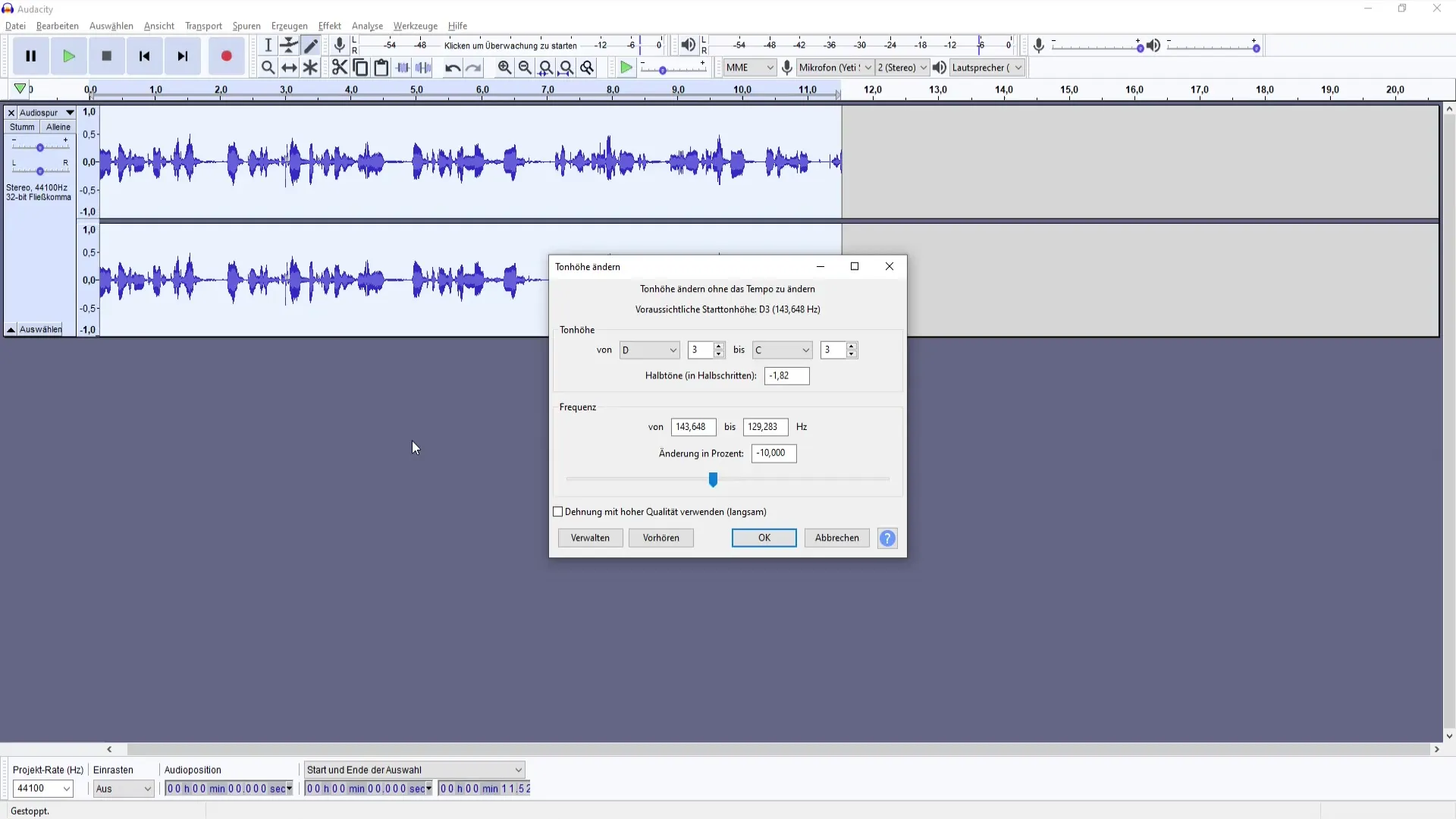
Mielenkiintoinen näkökohta äänikorkeuden muuttamisessa on, että pienillä säädöillä voit saada aikaan suuria tuloksia. Esimerkiksi jos lisäät taajuuden prosentteina +1 tai +2, se tulee huomattavasti kuuluviin äänessä. Joskus liian korkea äänikorkeus voi kuitenkin vaikuttaa haitallisesti ja saada äänet kuulostamaan epäluonnollisilta.
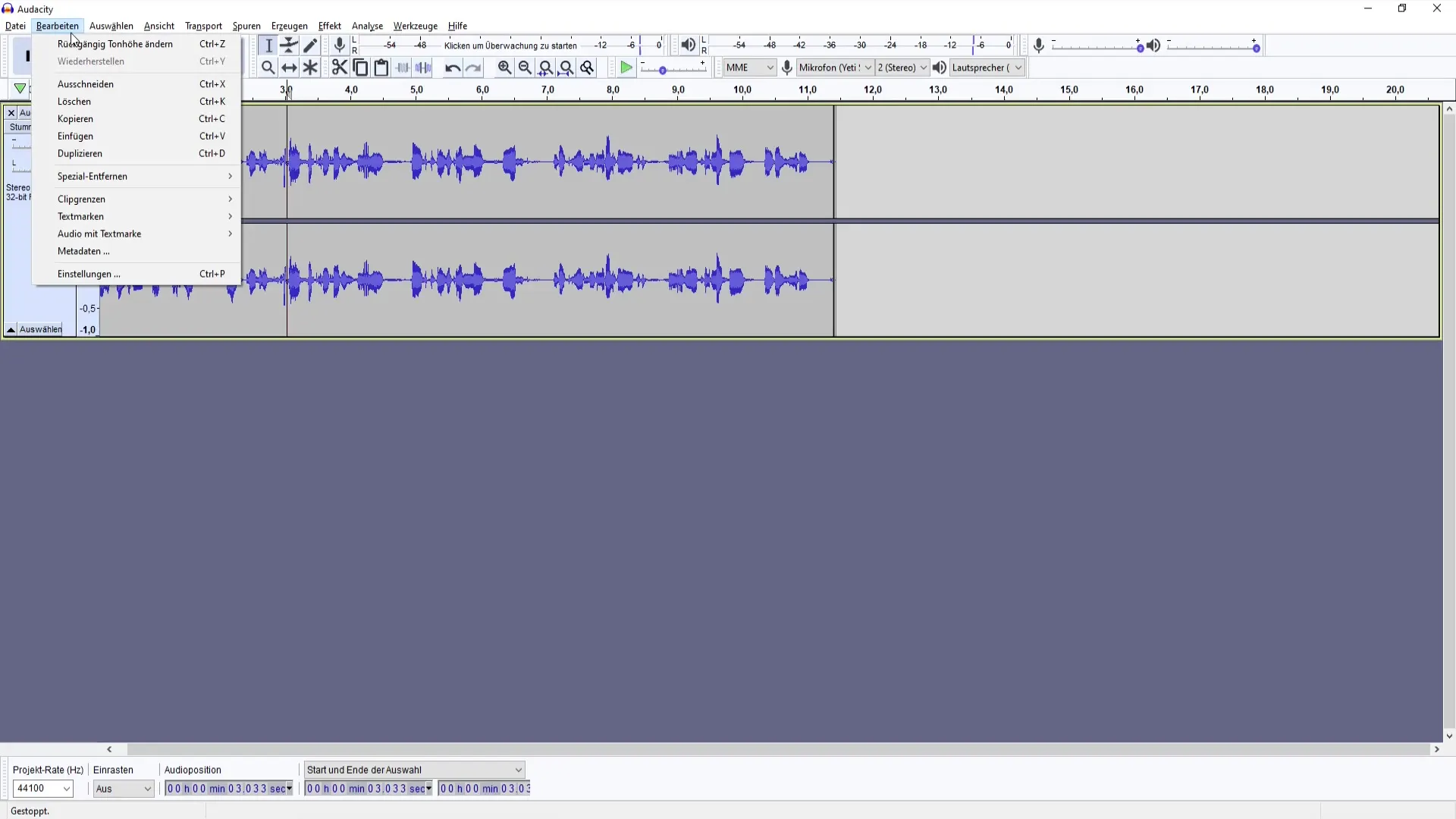
Phaser-efektin käyttö
Nyt siirrymme yhteen luovimmista efekteistä: phaseriin. Tämä efekti voi tuottaa mielenkiintoisia ääniä ja on hieno tapa antaa tallenteillesi enemmän syvyyttä. Mene Audacityssä kohtaan ”Phaser” ja leiki eri asetuksilla. Oletusasetukset tarjoavat sinulle jo hyvän perustan arvioida äänenlaatua.
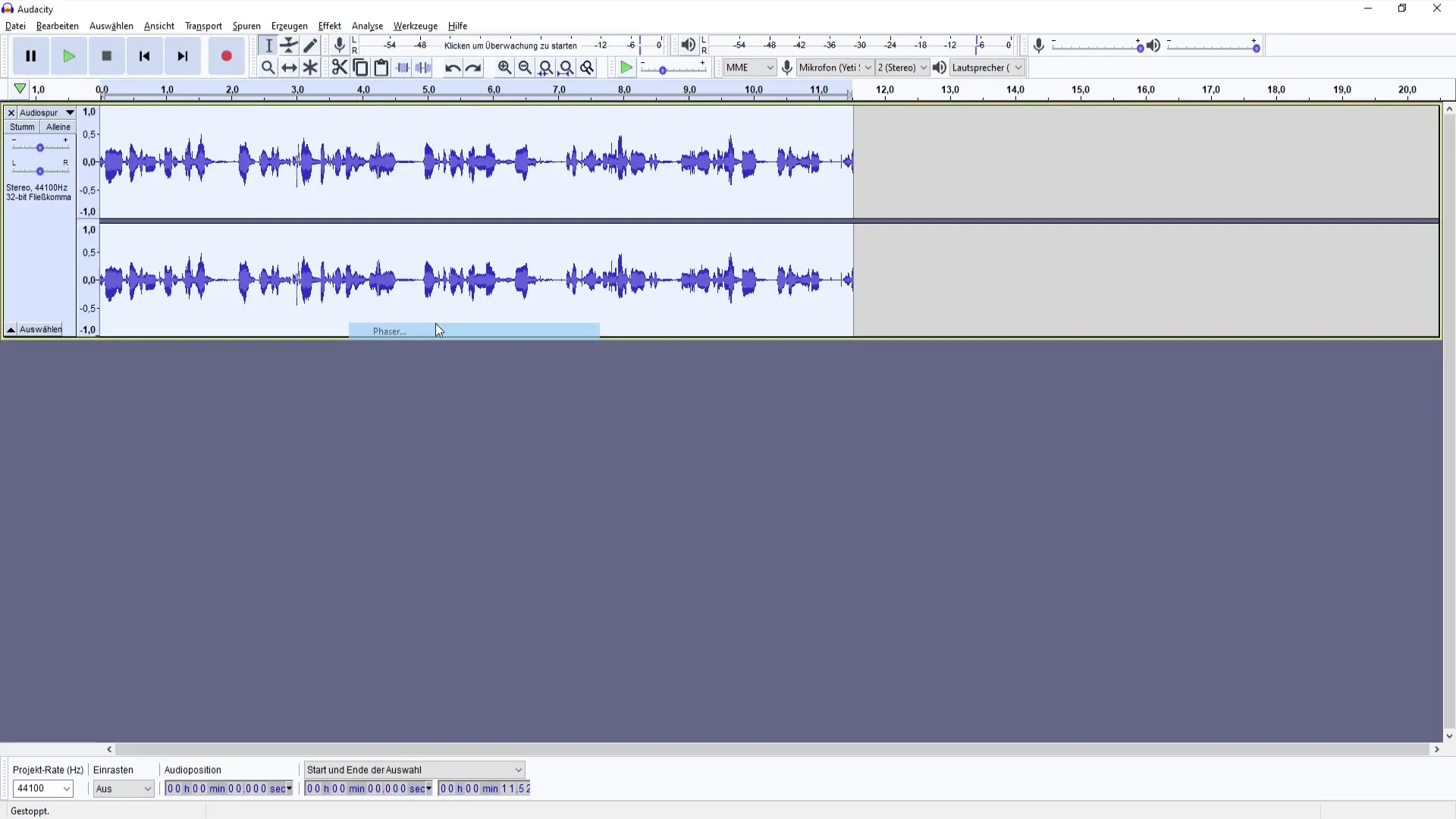
Muista, että phaser saattaa kuulostaa hieman nenältä, jos oikeita taajuuksia ei ole asetettu. Siksi kokeile erilaisia asetuksia, ennen kuin päätät lopullisesta versiosta. Mutta ole varovainen: Phaser sopii paremmin erikoistilanteisiin eikä niinkään perinteiseen podcastiin, jossa selkeys ja tarkkuus ovat usein ensisijaisia.
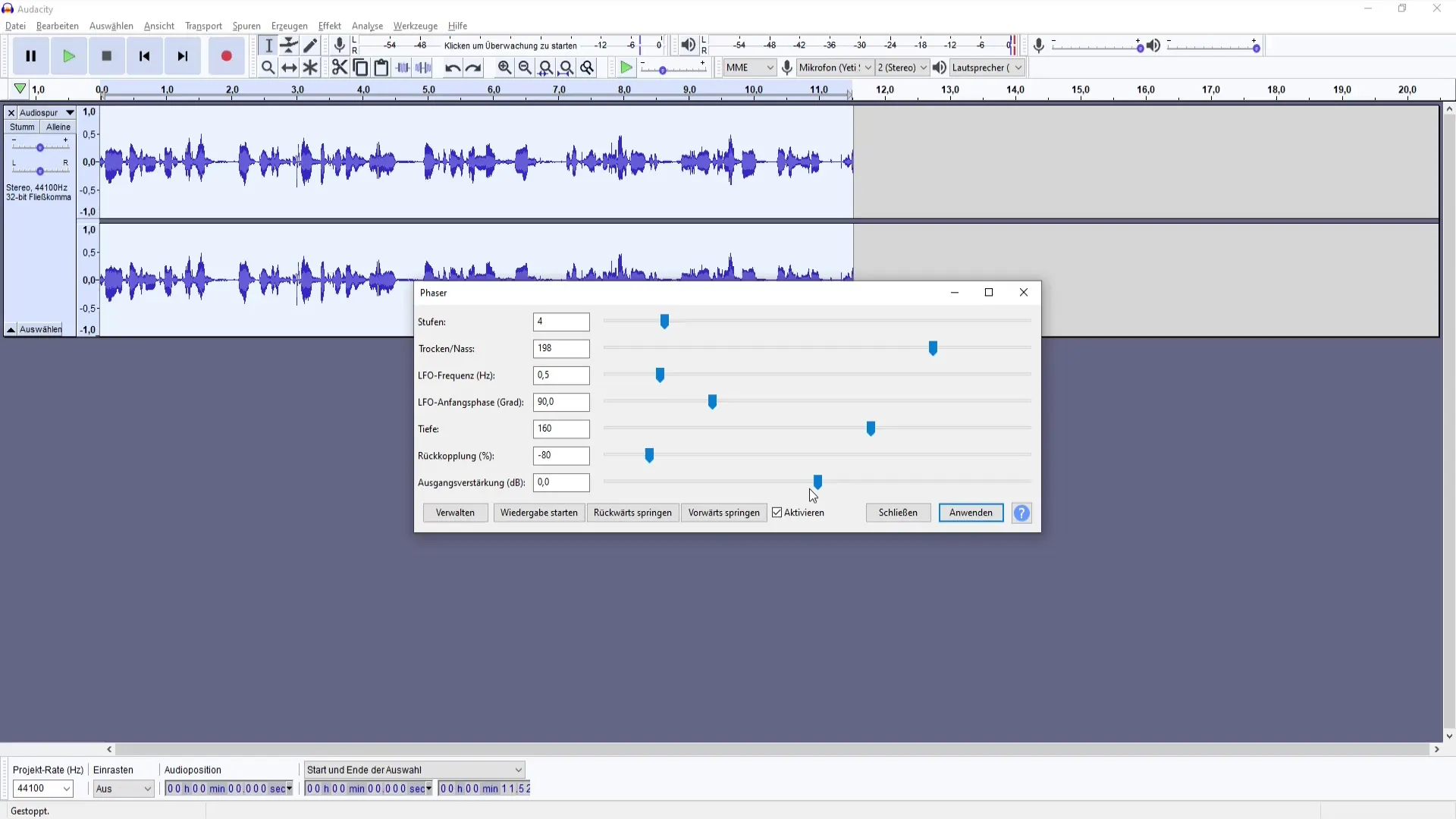
Kokeile Wahwah-efektiä
Vastaavasti kuin phaserissa, myös Wahwah-efektillä voi avautua sinulle uusia äänimahdollisuuksia leikittelyyn. Valitse valikosta Wahwah-efekti ja säädä eri parametreja, kuten syvyys ja resonanssi. Tämä efekti voi olla mahtava musiikillisiin tallenteisiin, mutta ole varovainen, ettet liioittele, koska se voi nopeasti vaikuttaa epäluonnolliselta.
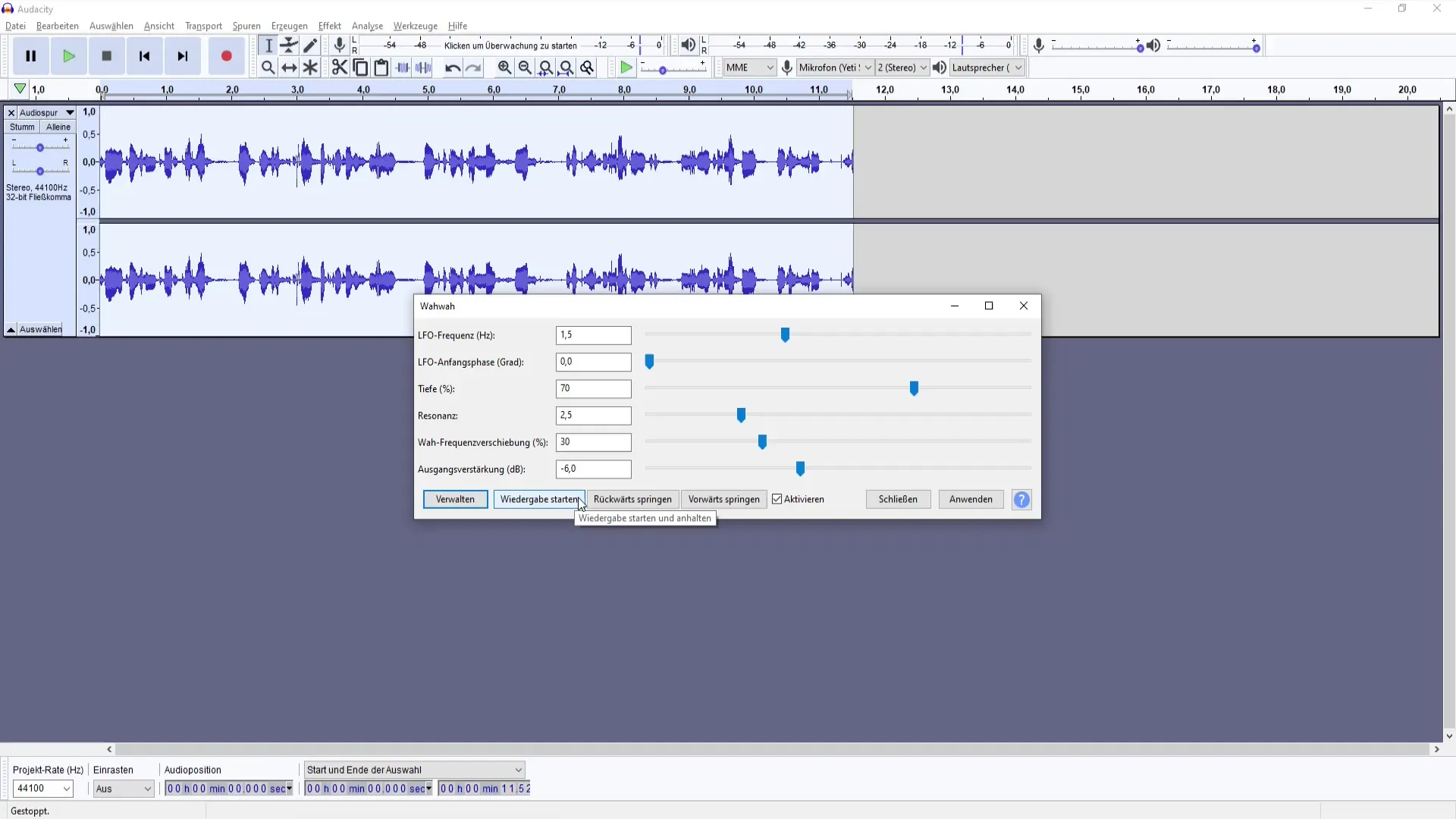
Wahwah saattaa kuulostaa äänitallenteissa nopeasti pelailulta, jos sitä ei käytetä harkiten. Tässäkin pätee: Mitä enemmän aikaa käytät efektin hienosäätöön, sitä paremmin saavutat lopulta halutun äänellisen syvyyden.
Tiivistelmä
Tässä oppaassa opit säätämään ääniraidojesi äänenvoimakkuutta, muuttamaan sävelkorkeutta ja käsittelemään luovasti efektejä kuten Phaser ja Wahwah. Muista, että oikeat asetukset ovat ratkaisevan tärkeitä onnistuneelle äänitykselle - joten kokeile ja löydä täydellinen yhdistelmäsi.
Usein kysytyt kysymykset
Miten säädän äänenvoimakkuutta Audacityssa?Voit säätää äänenvoimakkuutta käyttämällä vahvistustyökalua ja ilmoittamalla desibelimäärän.
Mitä tapahtuu, jos asetan äänenvoimakkuuden liian korkealle?Kun äänenvoimakkuus on liian korkea, ääni saattaa vääristyä ja muuttua epämiellyttäväksi. Kuuntele tulokset aina huolellisesti.
Miten voin muuttaa äänitykseni sävelkorkeutta?Käytä "Sävelkorkeuden muuttaminen" -toimintoa ja valitse haluamasi nuotti tai muuta taajuuden prosenttiosuutta.
Sopiiiko Phaser-efekti podcasteihin?Phaser voi luoda mielenkiintoisia ääniä, mutta se ei yleensä sovi kovin selkeisiin podcasteihin.
Miten käytän Wahwah-efektiä Audacityssa?Valitse Wahwah-efekti valikosta ja säädä sitä luodaksesi uusia äänimaailmoja, mutta ole varovainen.

